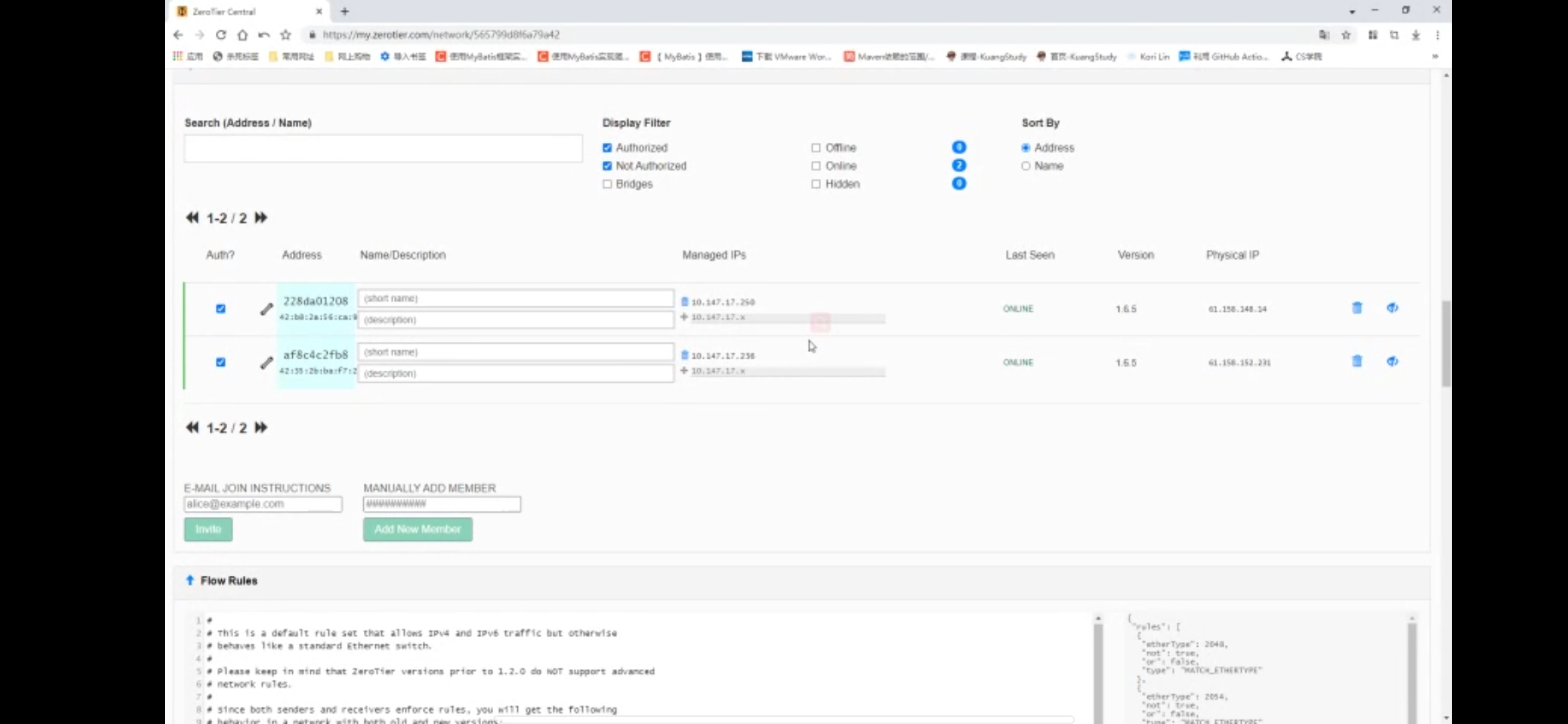# 串流
# 前言
市面上现在有很多云电脑软件,但是基本上都需要花费不菲的资金,来使用云电脑,而对于有电脑配置的用户,在掏一笔钱进行使用,十分不划算,但是使用串流技术,就可以使自己的电脑变成云电脑,进而零成本进行使用,但是串流不等于云电脑。
# 串流相关的软件
# RD Client
(推荐谷歌商店下载)
Microsoft Remote Desktop 是微软官方发布的 RDP 远程桌面控制工具,方便在手机上控制电脑或服务器。
# 优点
- 这个软件所有的 window10 电脑都可以使用
- 对流量的需求小,基本上可以不怎么费流量来进行使用
# 缺点
- 这个软件只有 window10 专业版本才可以使用,window10 家庭版是没有此软件,无法使用
- 该串流软件无法使用电脑里的独立显卡,只可以使用核心显卡,只能用来办公,不能用来打游戏
- 而且使用之后电脑会进入锁定状态,如果使用电脑,将会退出串流状态
# Steam Link
(推荐谷歌商店下载)
这个串流软件是由 V 社推出,和 steam 进行配对使用 steam 流式配对进行远程畅玩。
# 优点
- 全平台都可以使用(只要支持 steam)
- 配对简单,用起来十分方便
缺点
- 目前好像只有局域网连接,Steam Link any where 到现在好像还在测试阶段,无法使用广域网进行连接
# MoonLight(月光串流)
月光串流文档: 文档
(推荐谷歌商店下载)
这个软件算是个人认为最实用,功能最强大的串流软件了,这个月光串流使用了英伟达 geforce experience(显卡驱动)中的 SHEILD 进行串流,来实现远程控制电脑桌面
# 优点
- 可调控的地方非常多,可以根据自己所在地区的网络情况进行调整自己当前的画质和流畅度
# 缺点
- 必须是 N 卡,而且必须是英伟达 gtx600 系朝上才能使用
# AMD Link
这是 AMD 公司推出的串流软件,只有 AMD 显卡才能进行串流,因为本人是英伟达显卡,所有没有使用过 AMD Link,所有这里就不做过多说明了
# 连接方式
现在串流软件一共有两种连接方式,一种是局域网连接,一种是广域网连接
# 局域网连接
基本上所有的串流软件的局域网连接方式基本一样,所以就拿 MoonLight 进行串流演示
需要先去英伟达官网下载显卡驱动官网(如果是笔记本,会自带显卡驱动而且装好 geforce experience,必须是 N 卡
win+R 输入 cmd 然后输入 ipcofig,然后记住 IPv4 地址
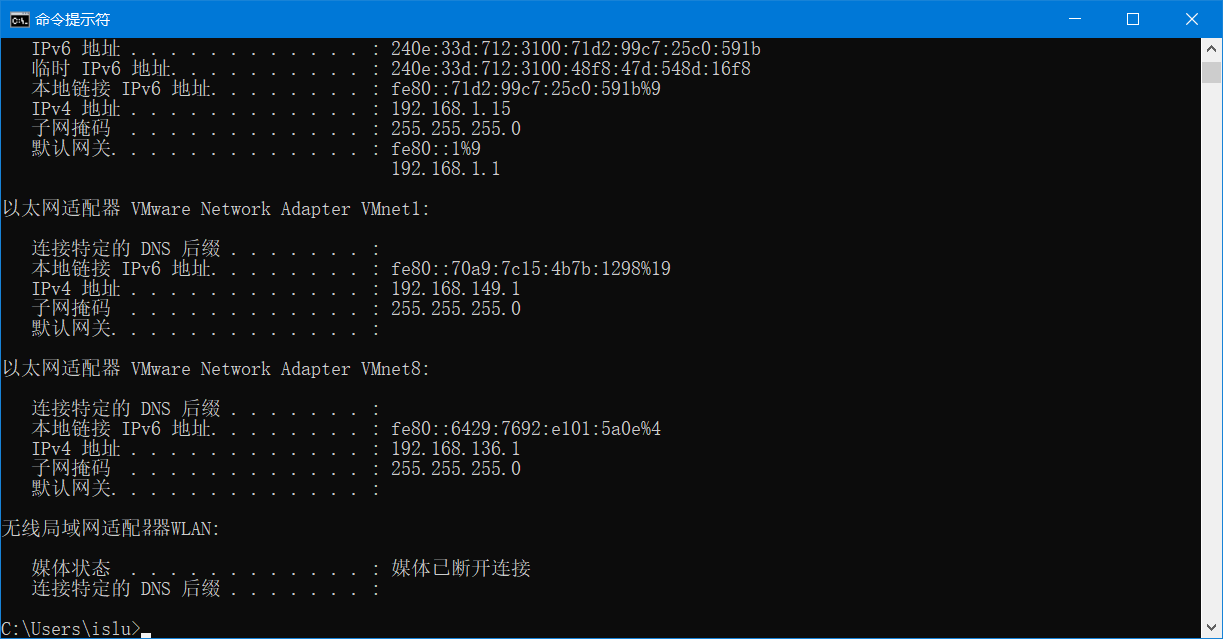
然后找到显卡驱动
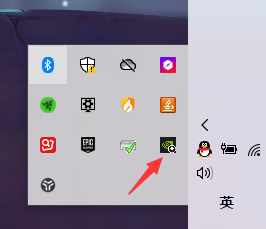
然后左键打开驱动,点击右上角小齿轮
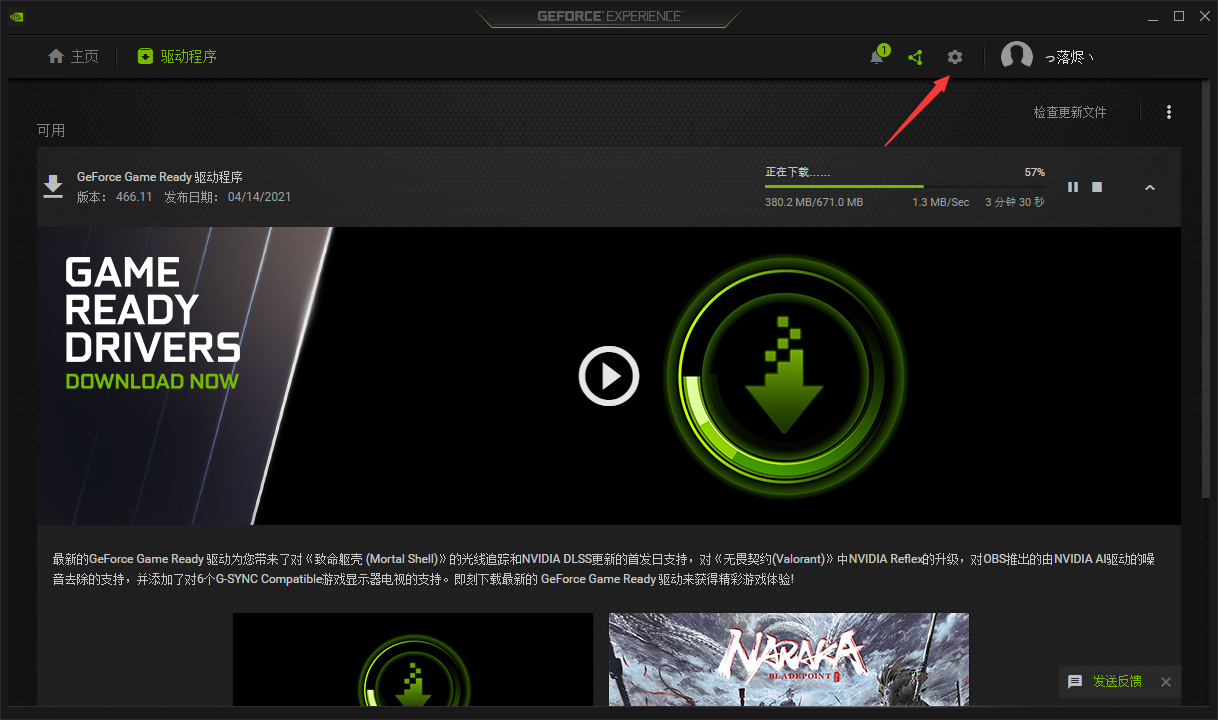
点击 SHEILD,然后点击 GAMESTREAM
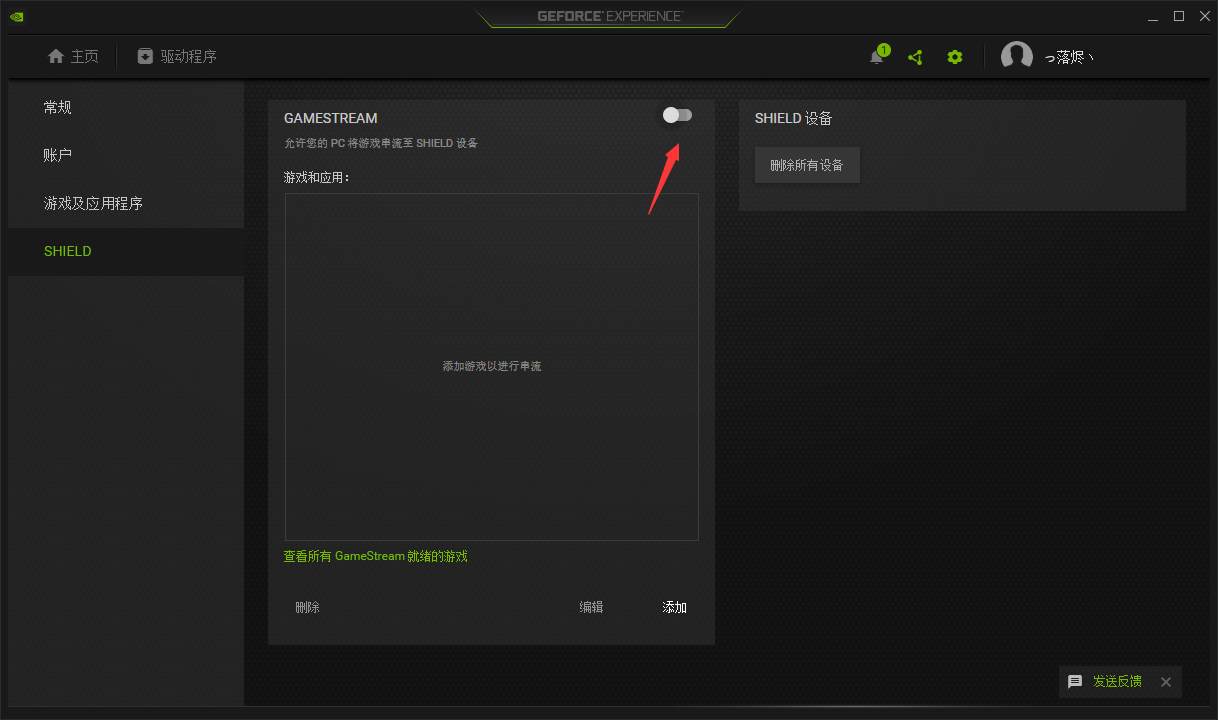
然后点击添加
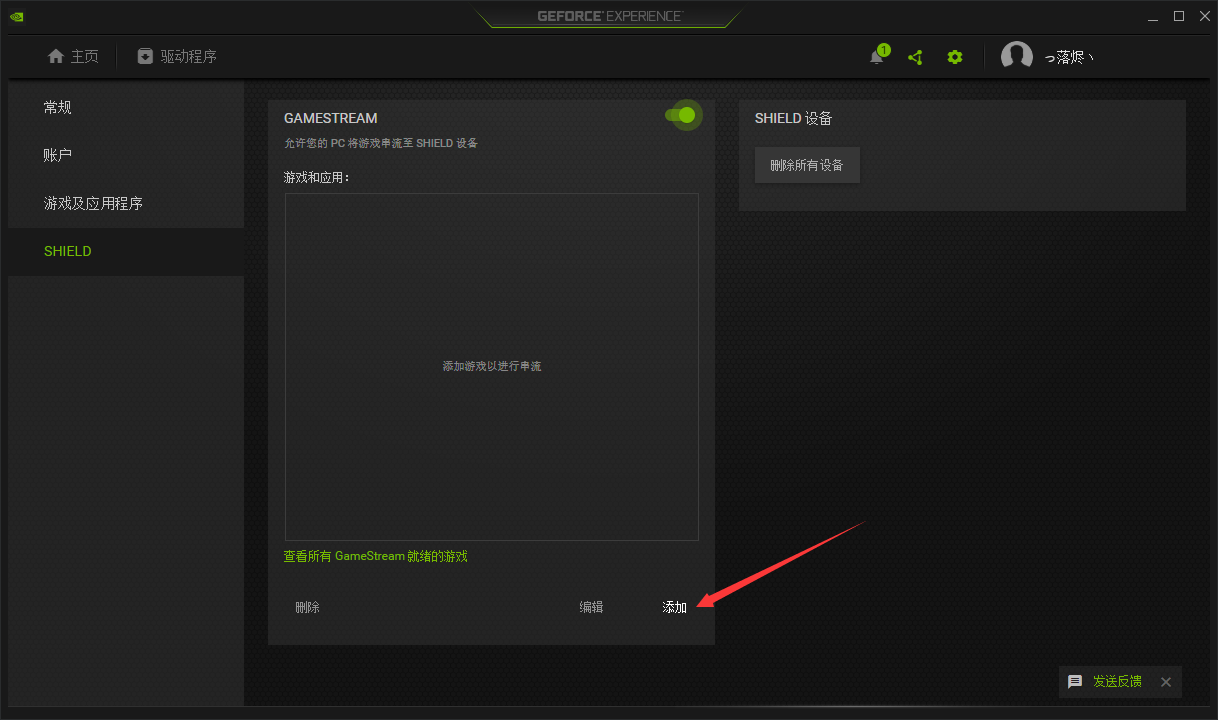
添加 C:\Windows\System32\mstsc.exe (这是显示桌面的文件)
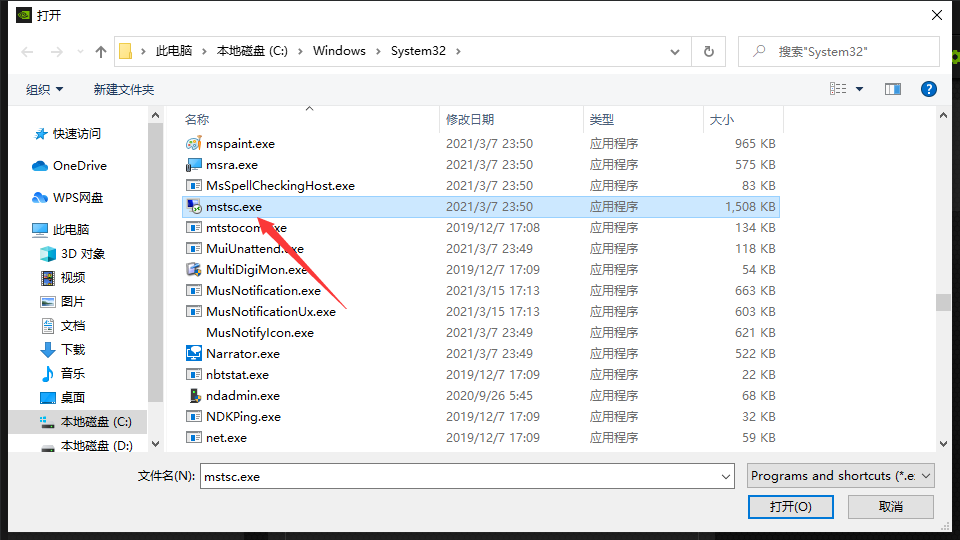
然后打开手机上的 MoonLight
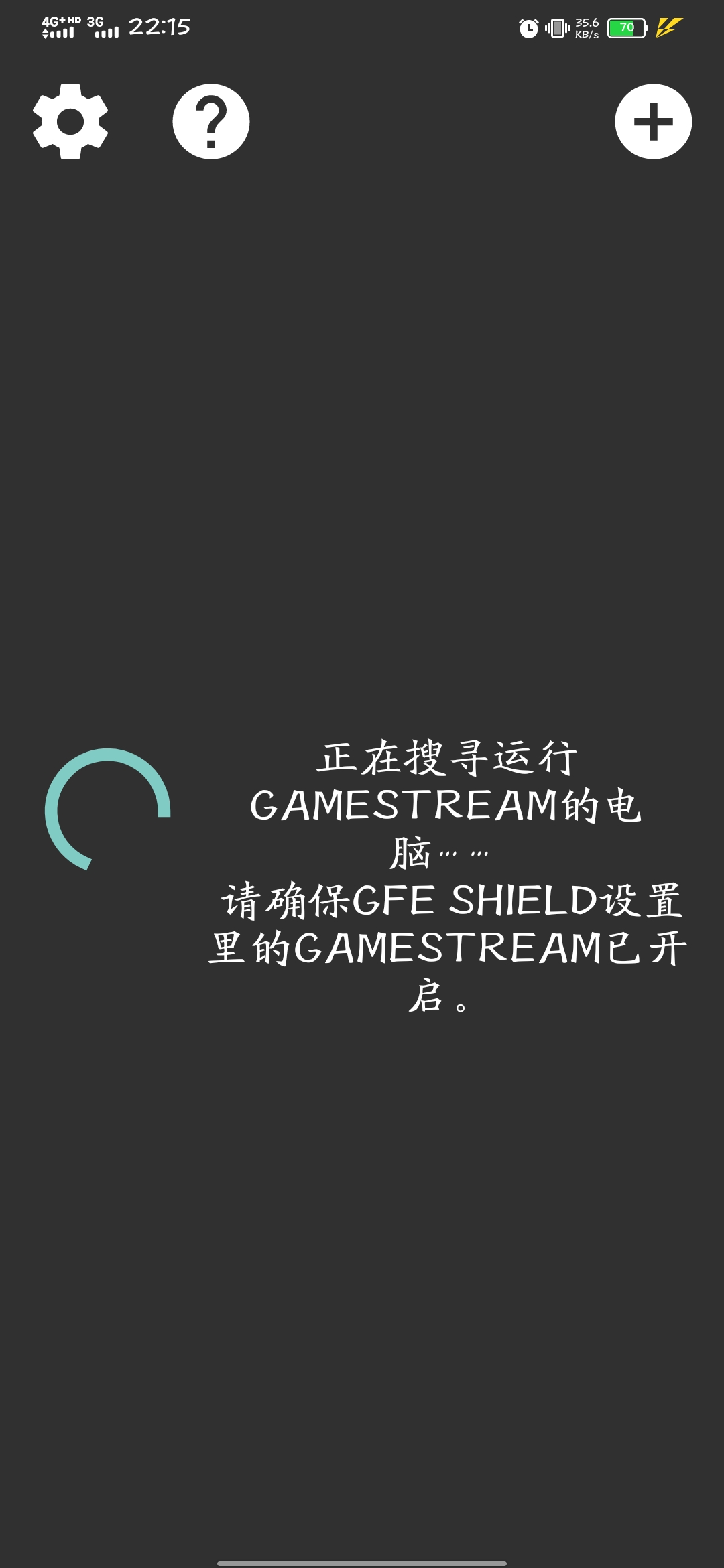
然后点击右上角的加号,将自己的 IPv4 地址输入进去就可以了,然后点击确定
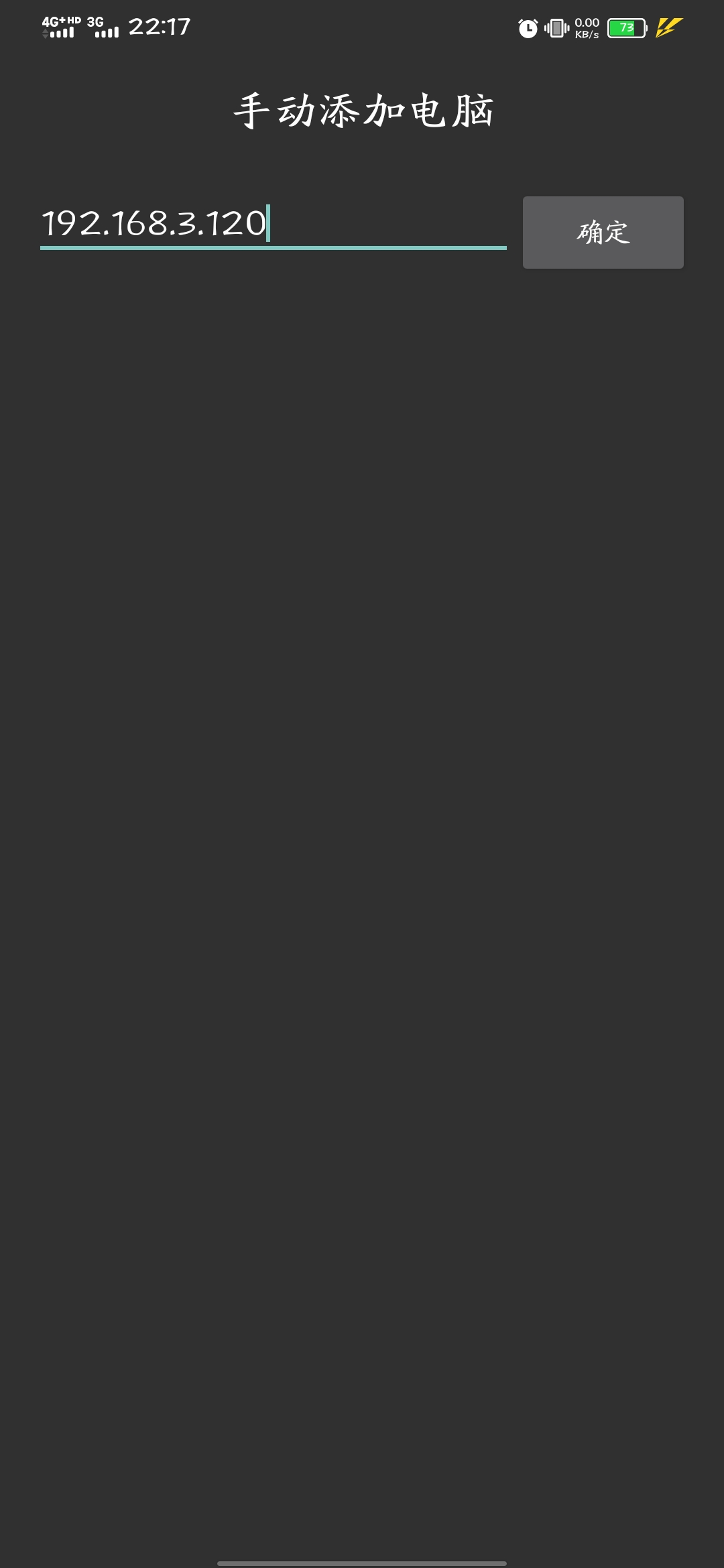
点击被锁上的电脑,获得 PIN,在电脑输入即可解锁,手机就成功和电脑进行串流了
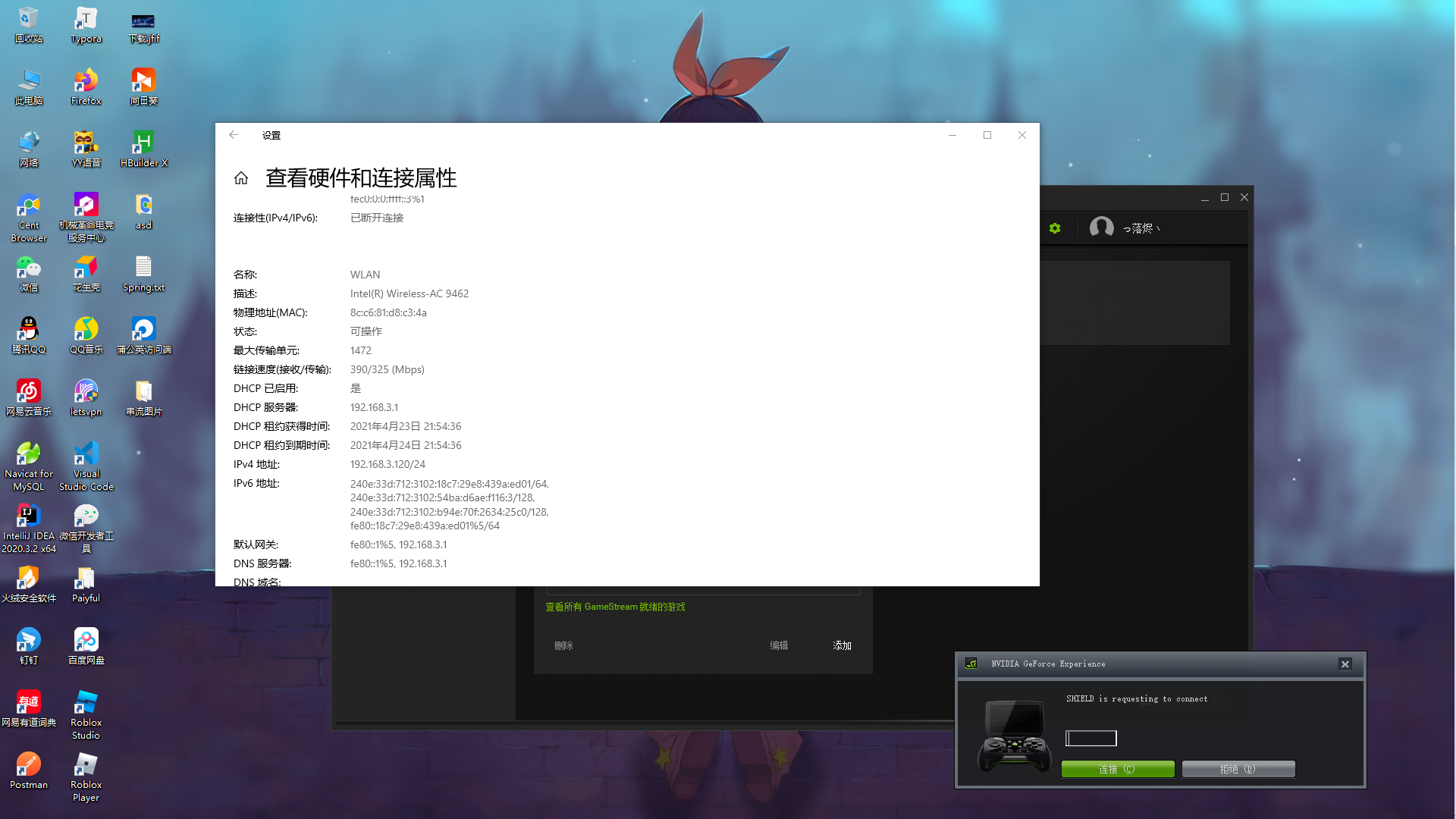
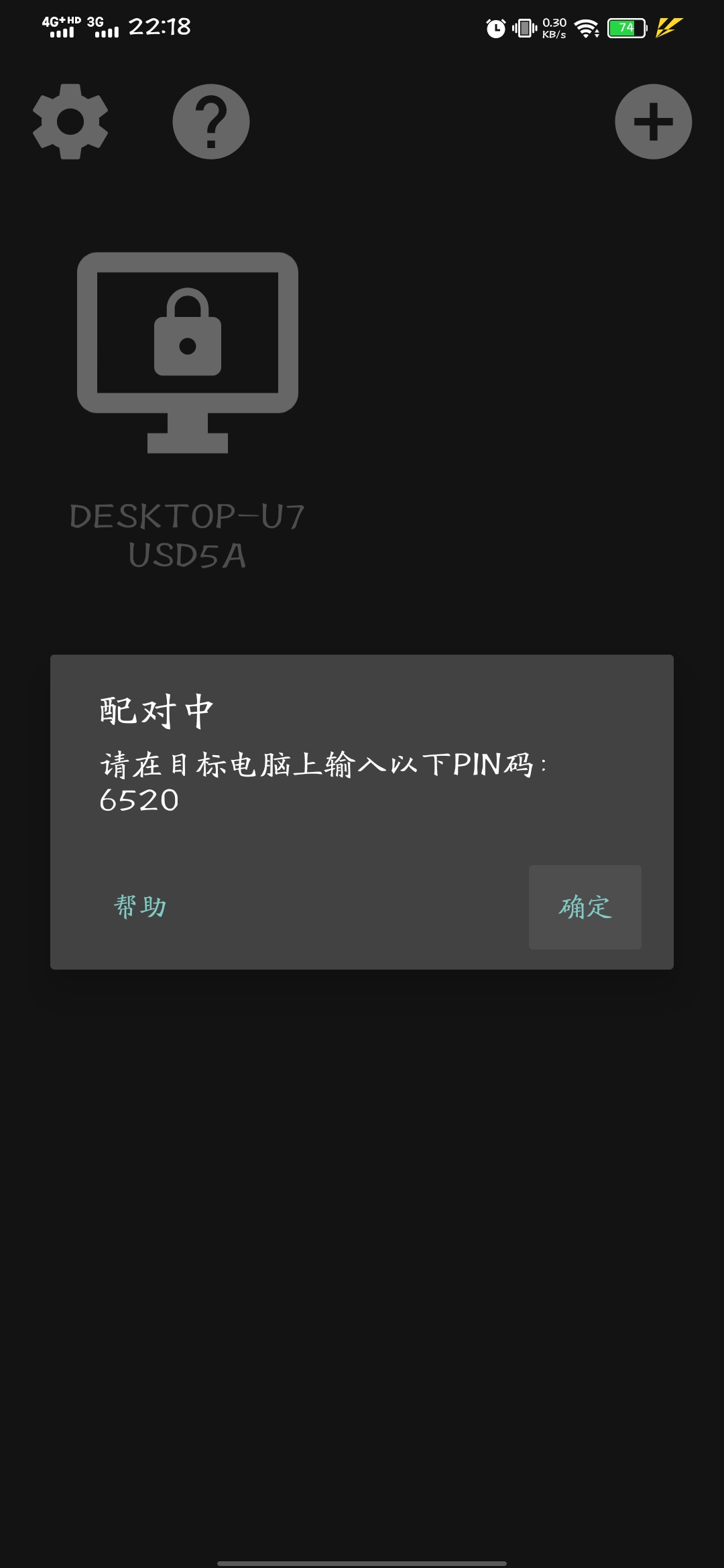
成功!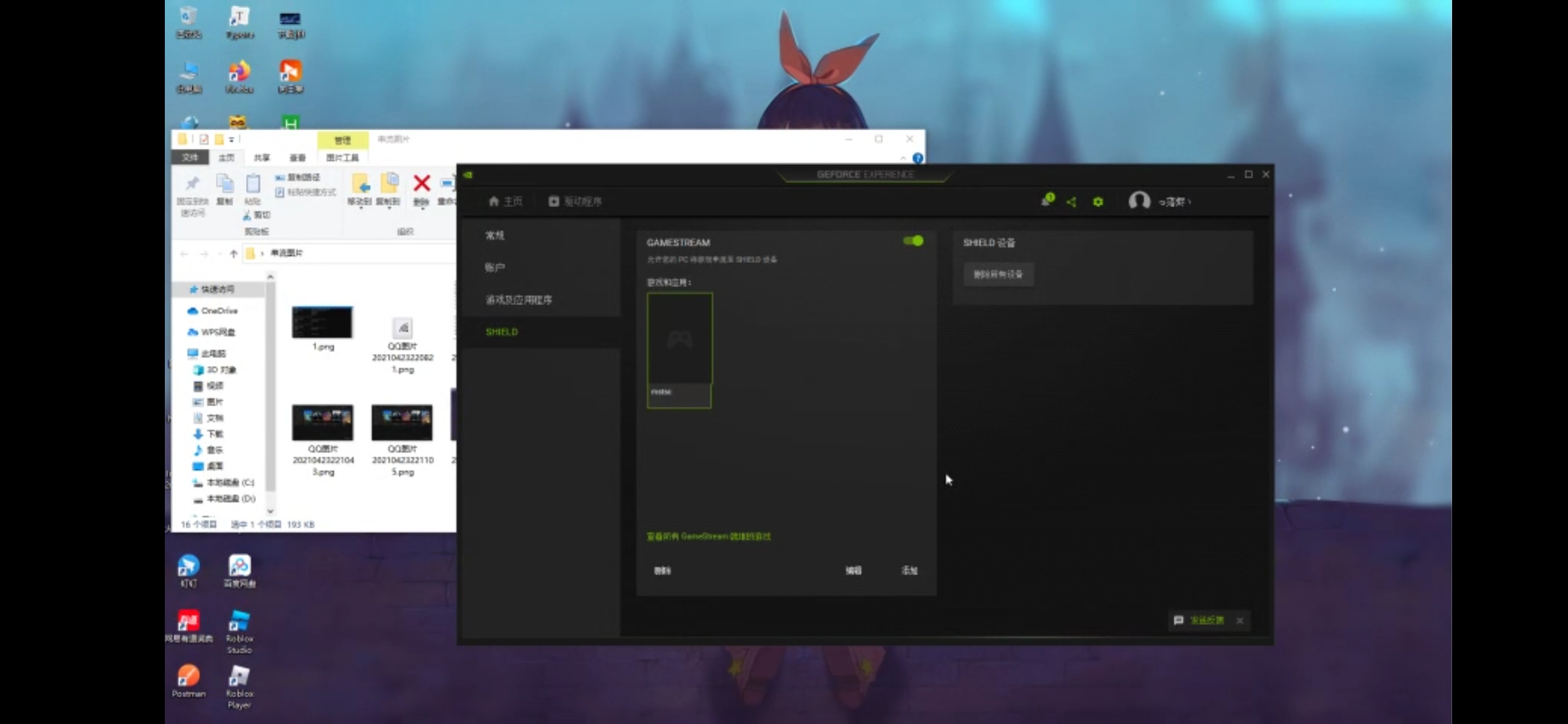
# 广域网连接
广域网就是不在同一网络下,通过串流进行使用(如果使用的是移动数据,会对移动数据有一定要求,5G 网最好)
广域网连接有两种方式,一种是使用自己组建公网 ip 进行串流,一种是通过内网穿透,异地组网的方式进行串流,现在我只讲解通过内网穿透异地组网的方式(公网 ip 的方式之后会补上)
# 异地组网
# 蒲公英 vpn (不太推荐)
因为蒲公英有限速,如果不介意限速的话可以使用,因为很简单,很方便
先在电脑上和手机上下载蒲公英 VPN,然后打开蒲公英 vpn,电脑端同理
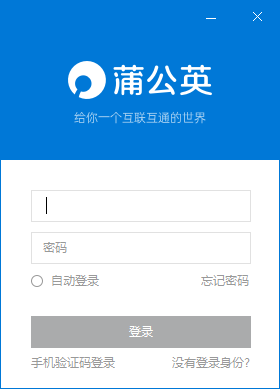
注册账号,注册成功,在手机端和电脑端同时登录账号,登录完如下图
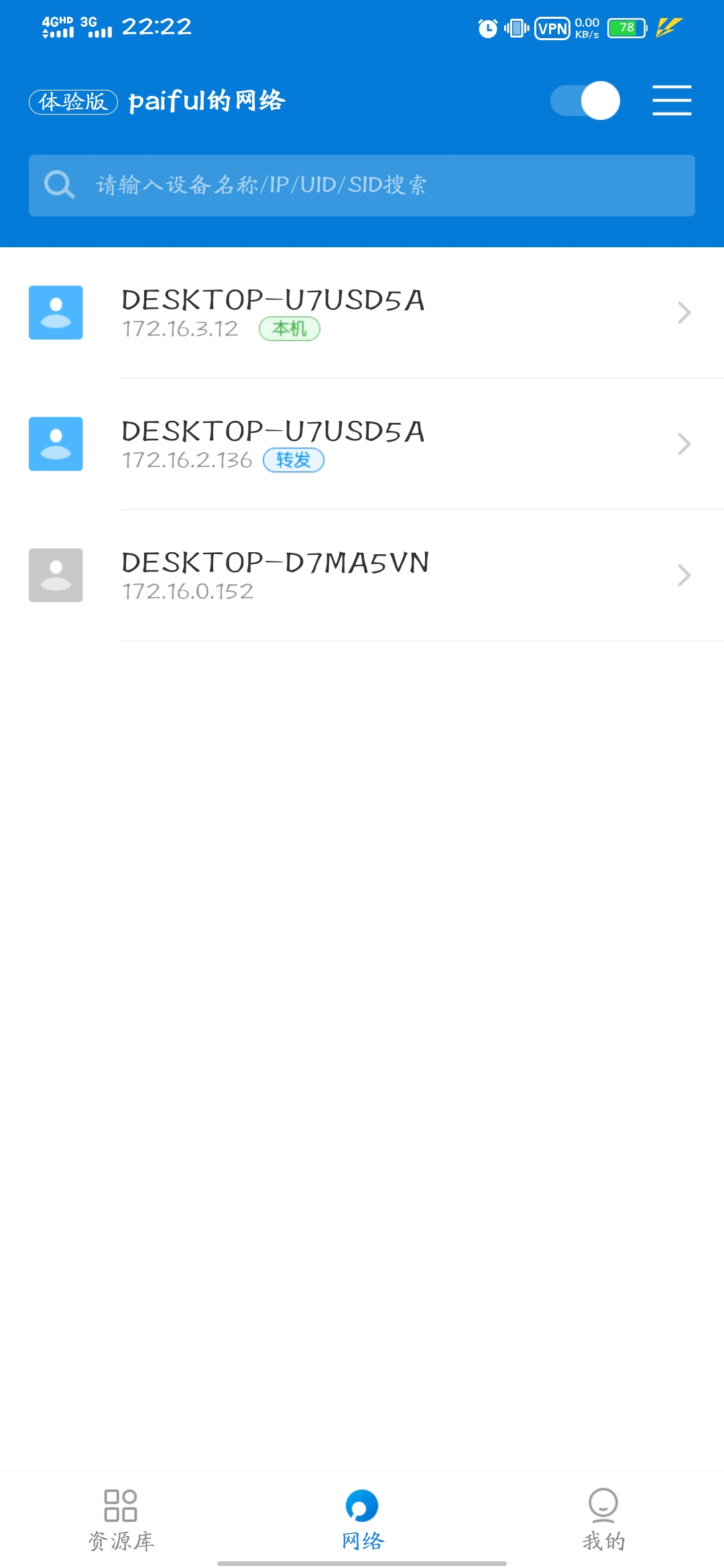
你的蒲公英 vpn 就会自动生成公网 ip,然后记住自己电脑的公网 ip,然后就可以通过移动数据或者外网进行串流,这时候打开 MoonLight,点击右上角的加号,输入自己的公网 ip,点击电脑就可以使用了
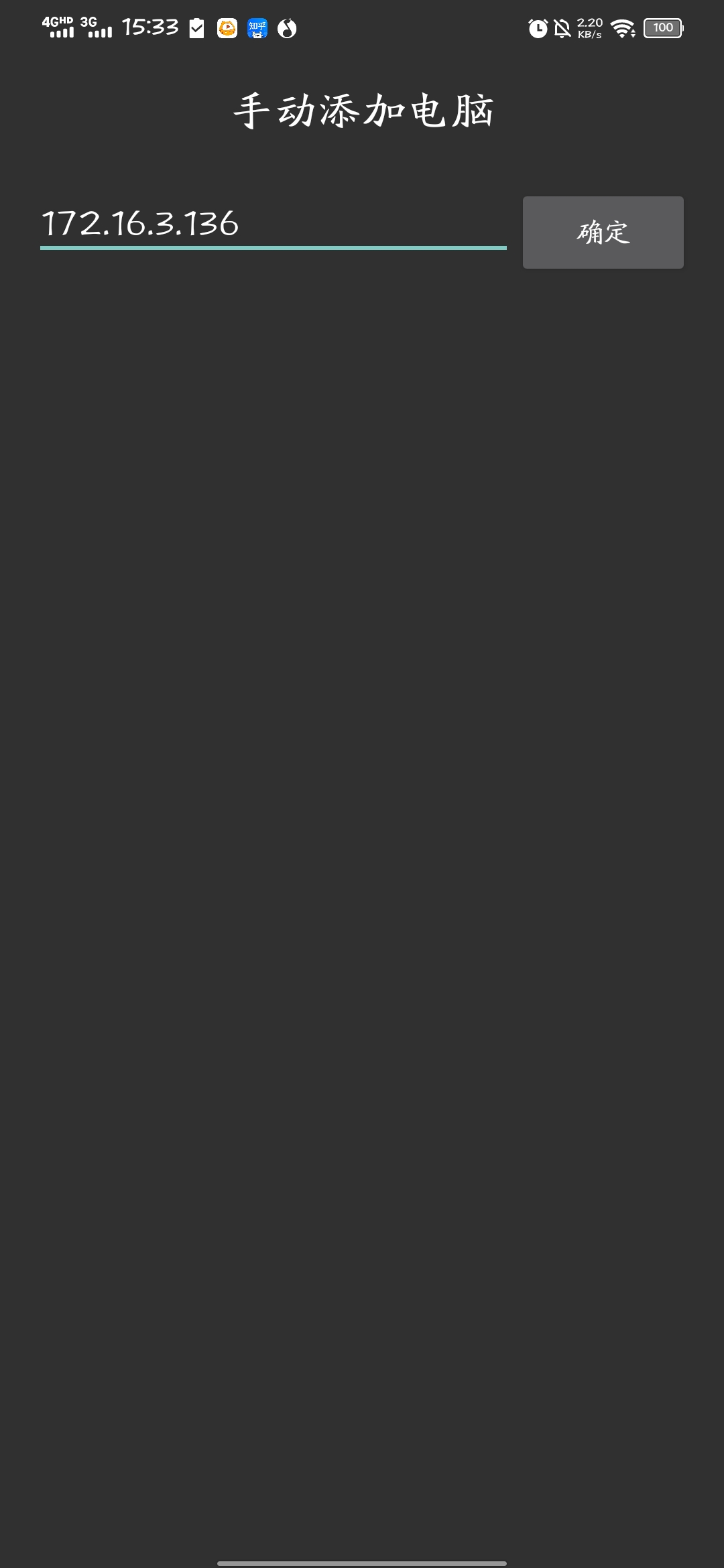
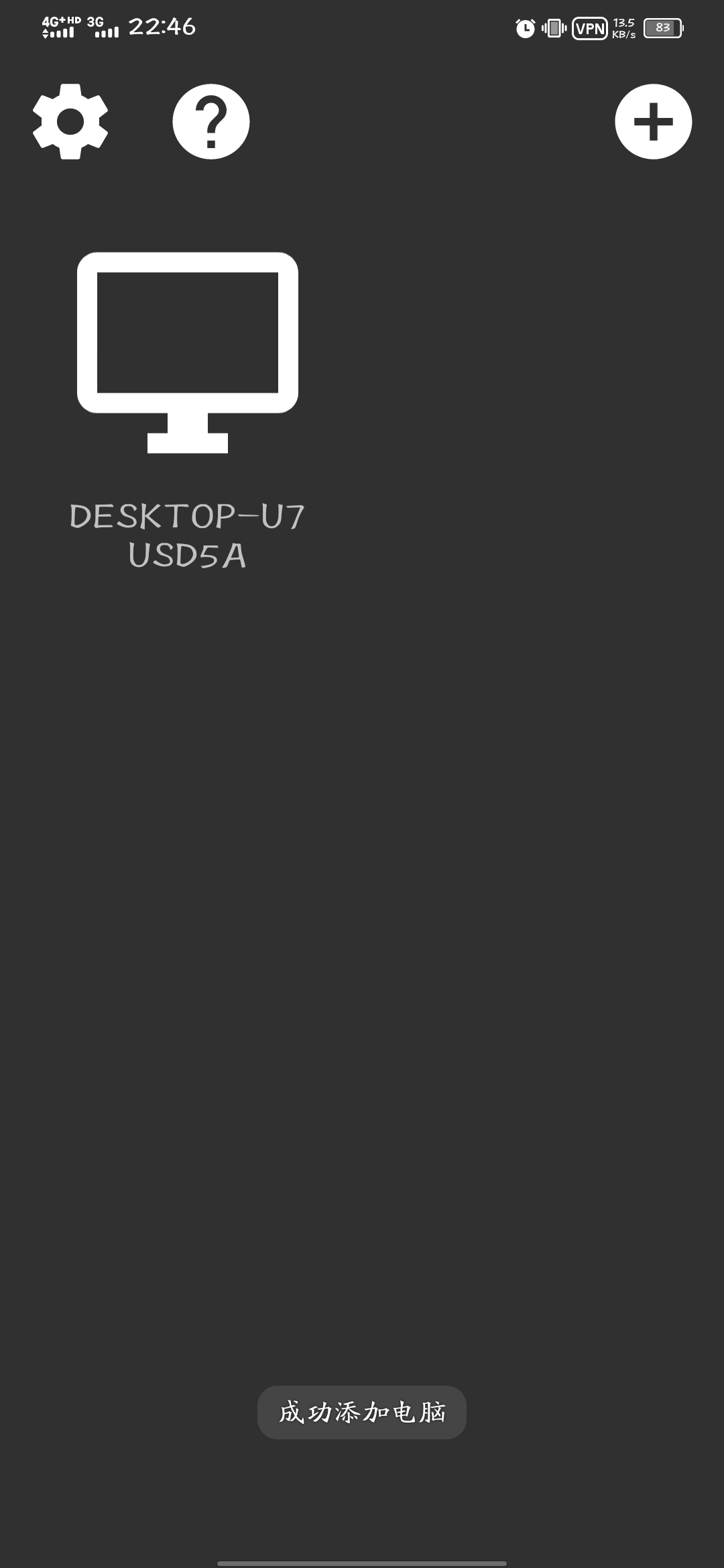
成功!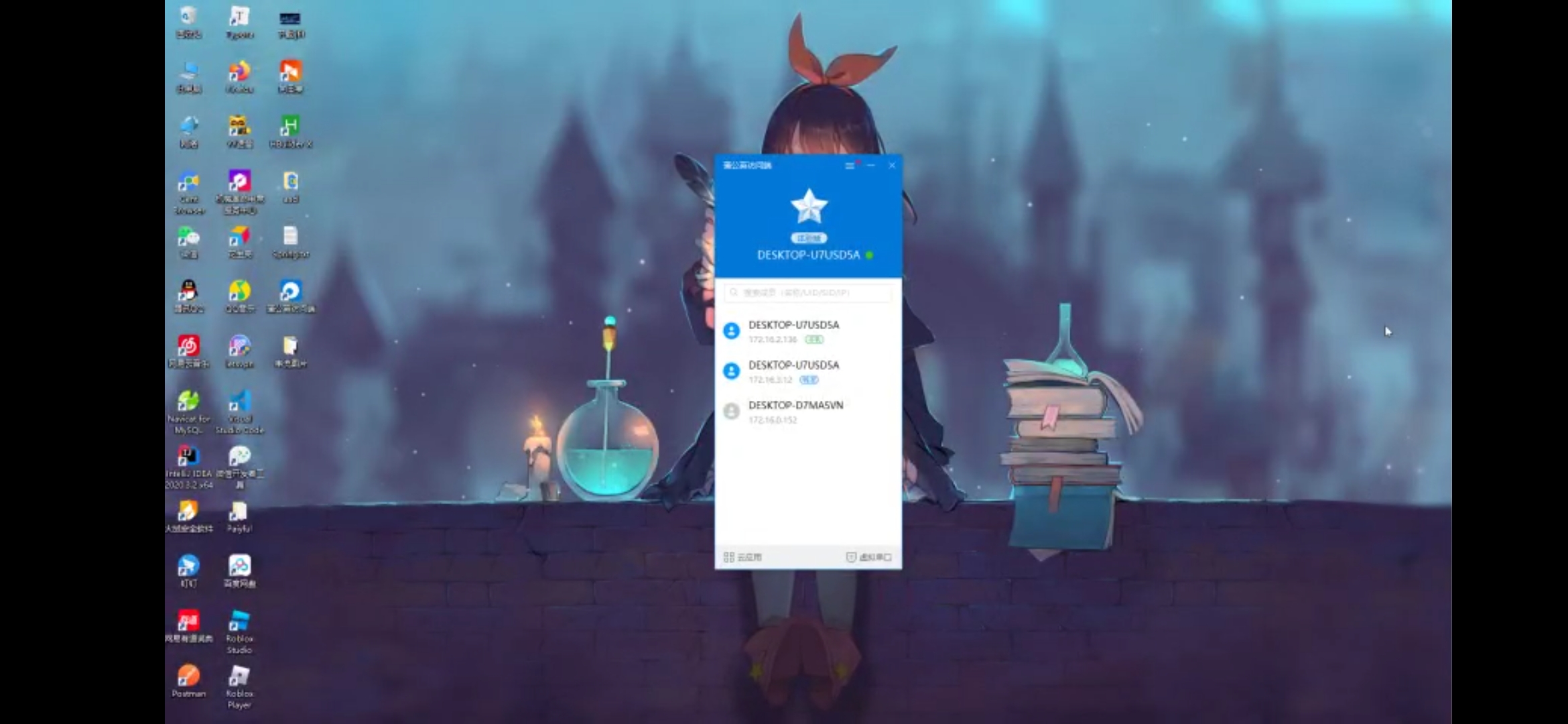
# ZeroTier(推荐)
这个是 MoonLght 官网推荐使用的异地组网软件,这个软件的好处在于,它可以免费让 100 个用户同时在一个网络里,还不限速,比较好用,唯一的缺点就是配置有一丁点麻烦。
首先登陆 Zerotier 官网,点击下载
官网地址:地址
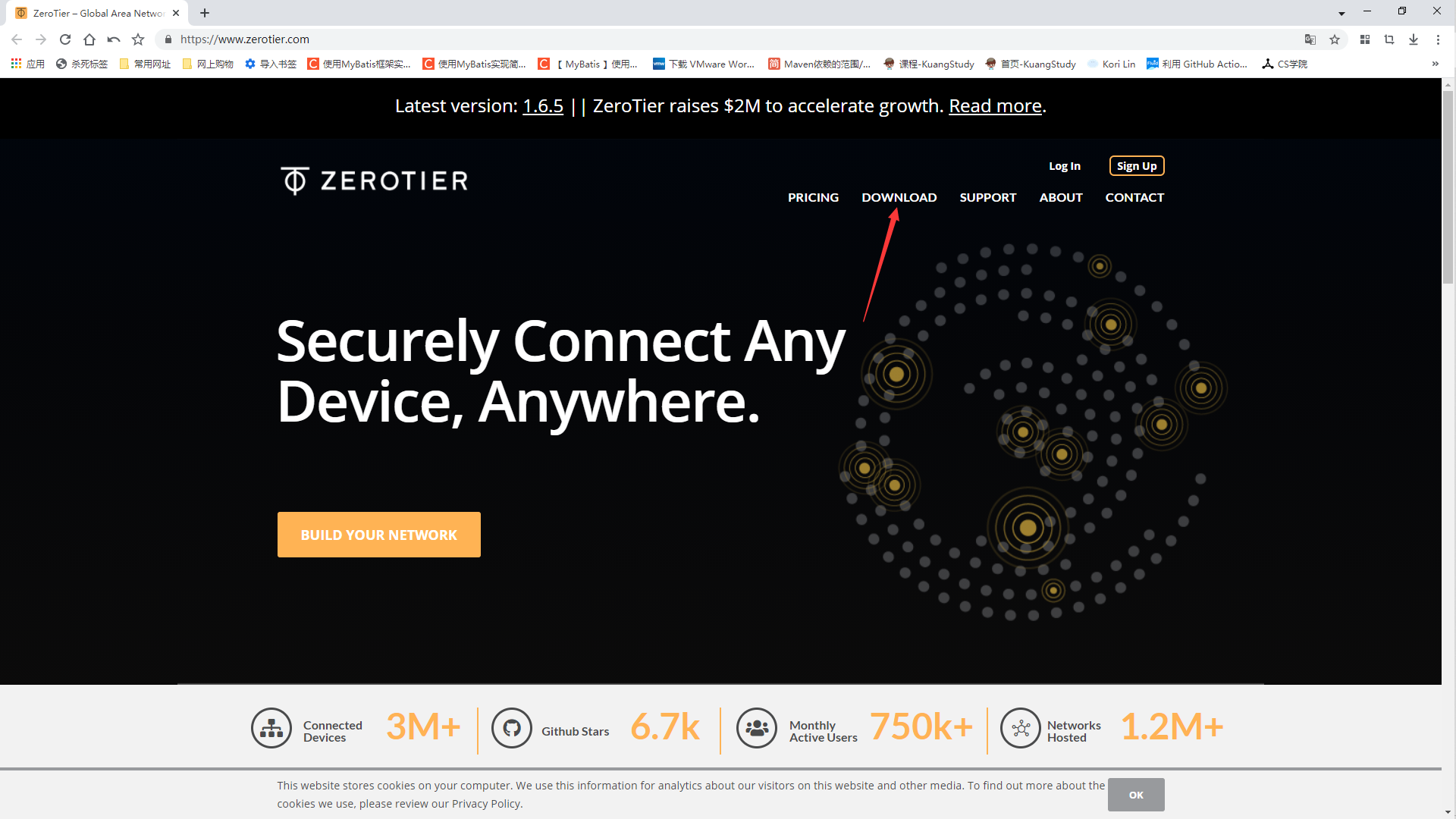
下载电脑端和手机端(手机端最新版需要去谷歌商店安装(推荐直接翻墙),电脑端安装完桌面上是不会显示的)
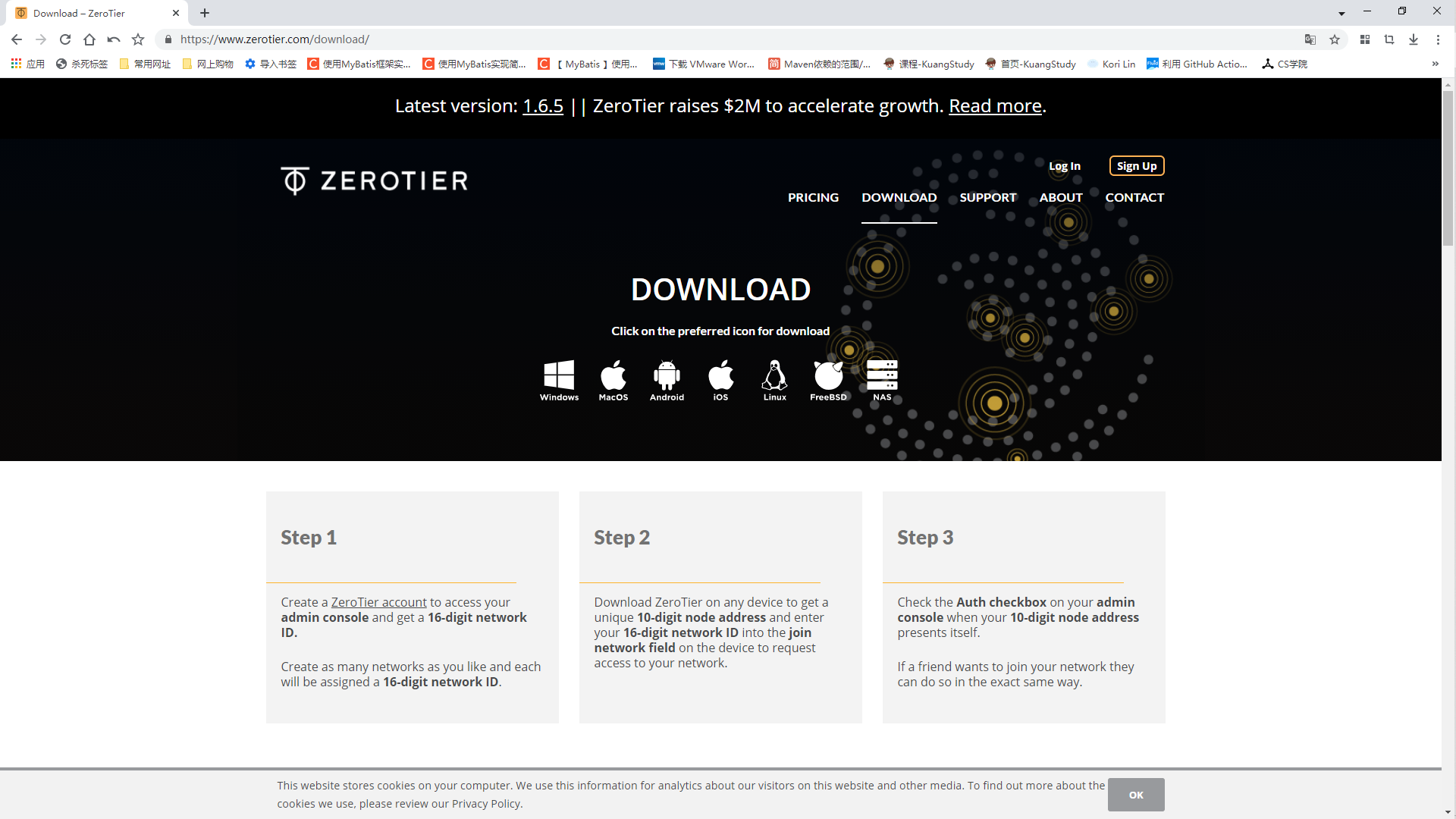
下载完之后,按 win 键搜索 zerotier one,然后启动
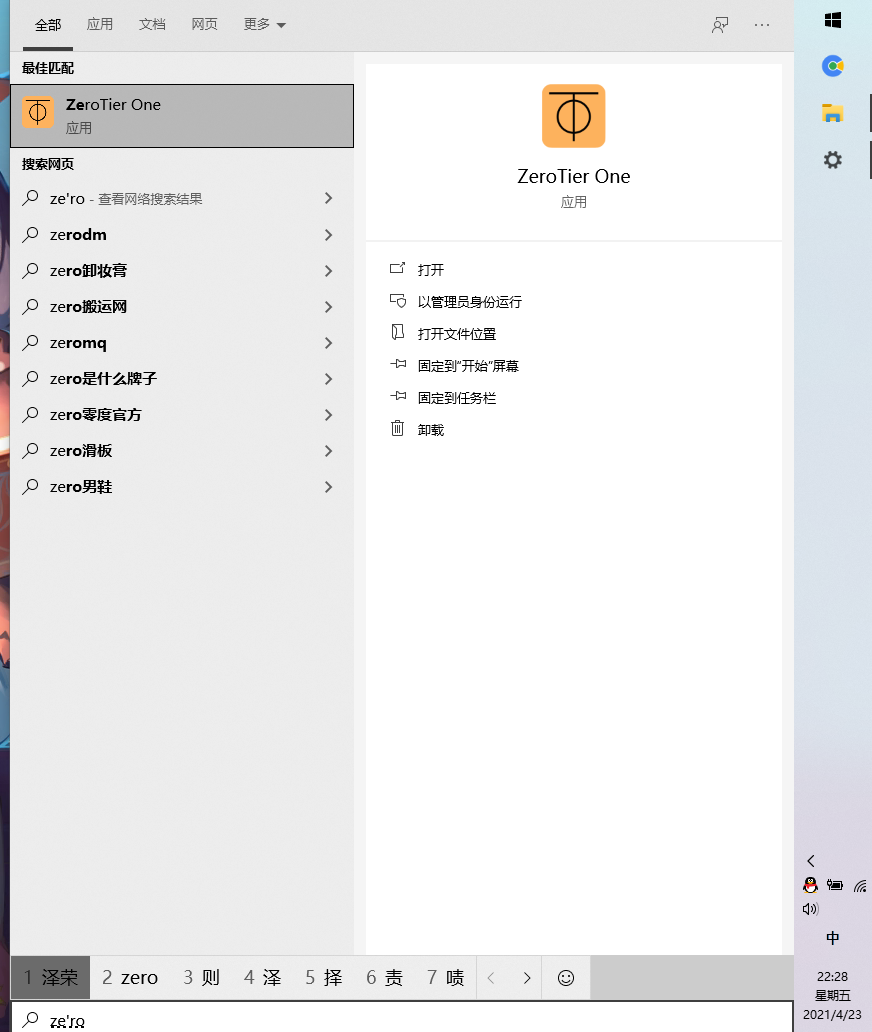
开启后 window 栏就会出现 zerotier 的图标
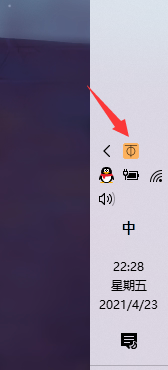
然后左键 zerotier,点击 zerotier central
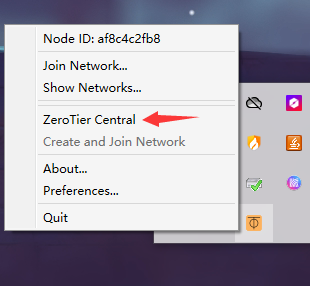
点击完后会进去 (www.my.zerotier.com), 开始注册账号
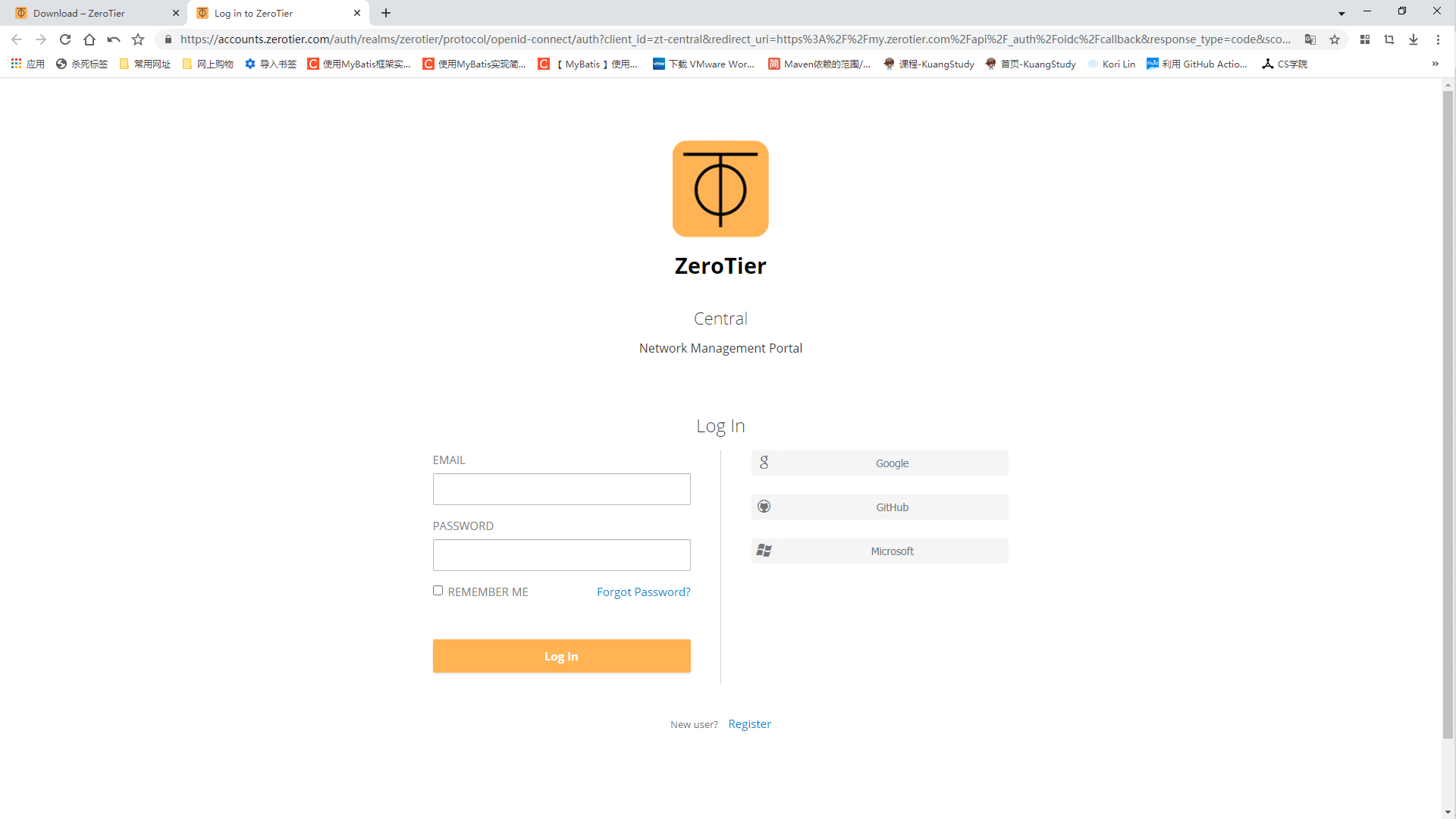
登陆完后,再次进入 (www.my.zerotier.com),点击 Create A NetWork
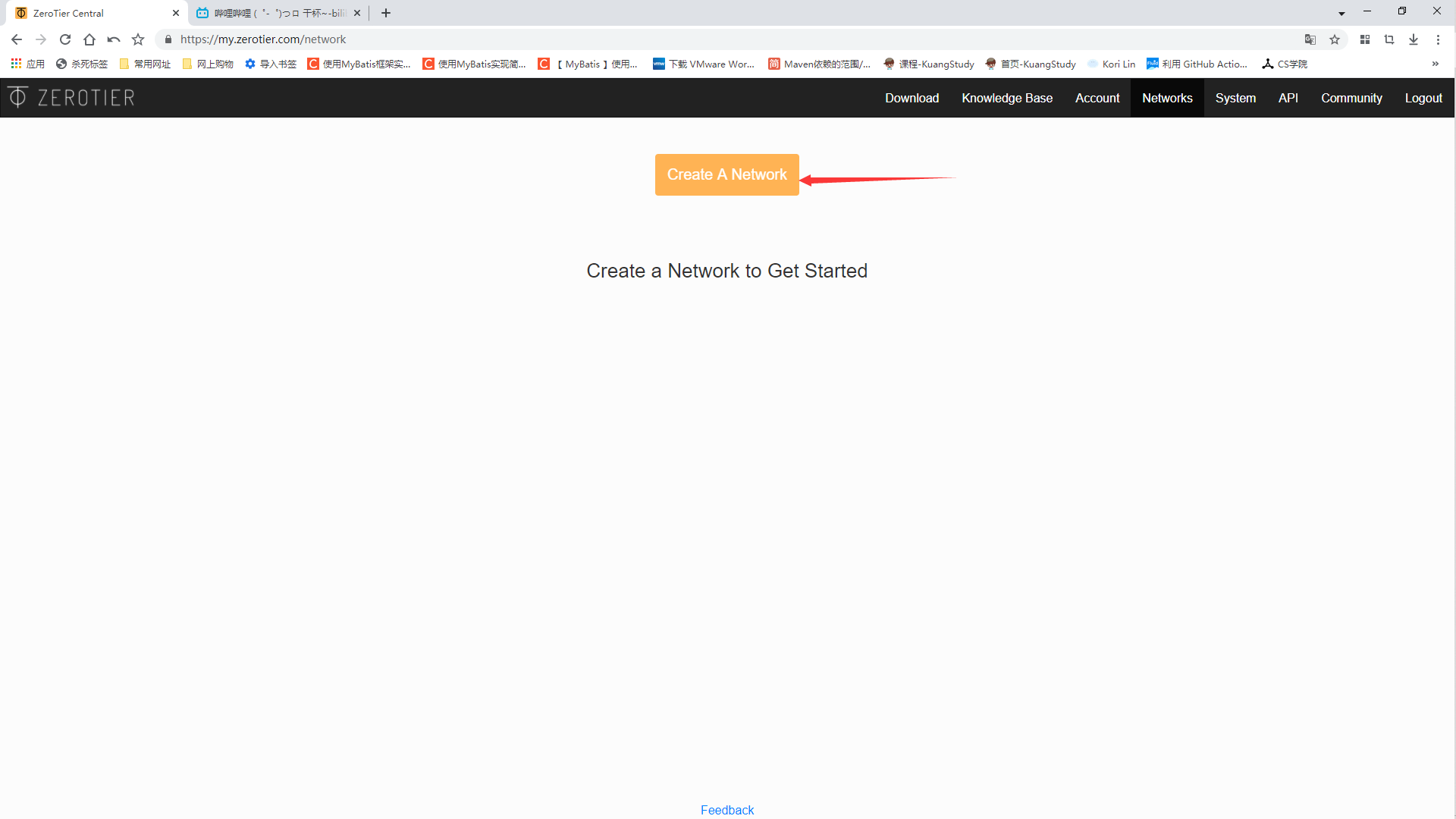
创建完网络,会显示一个自己的网络,点击进去
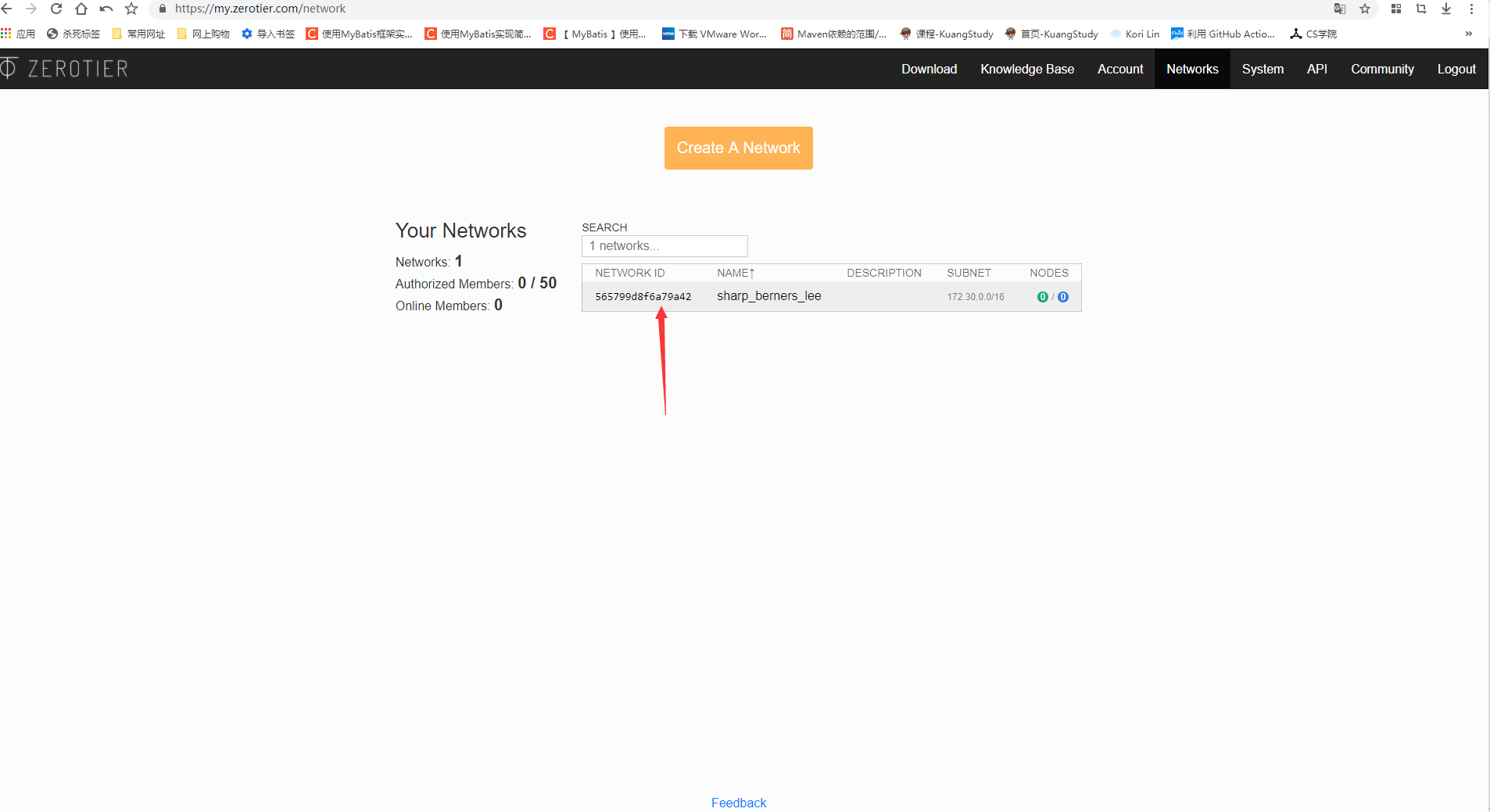
进去后,看 Network ID , 然后记住 ID
整个页面只改两处地方,一处将 IPv4 地址改成 10.147.17.*,第二处将 Auto_Assign_from_Range 改成 Easy(必须要改!!!),改完之后他会自动保存,不需要管
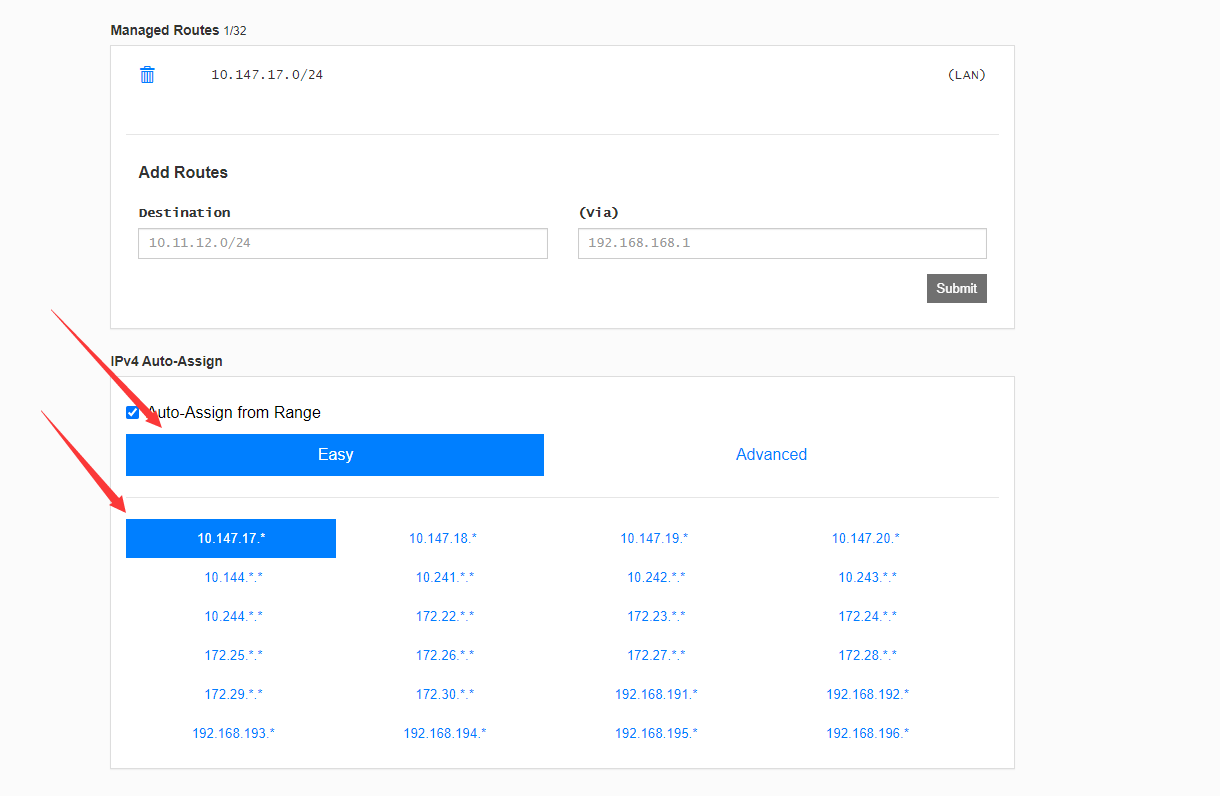
改完之后,在次点击电脑上的 zerotier,选择 join Network
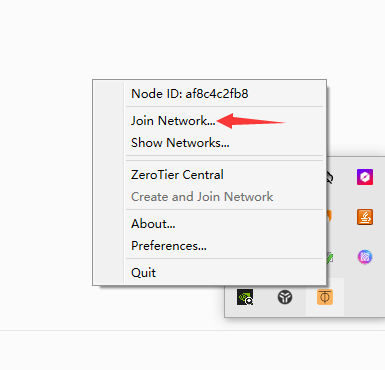
将 Network ID 输入进去,然后点击 Join
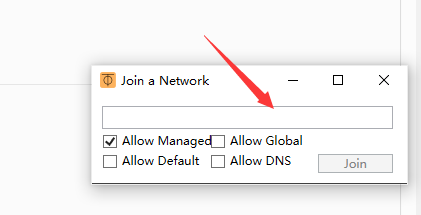
然后等一会网页控制台就会显示加入网络的用户,手机上基本同理,先打开手机上的 zerotier
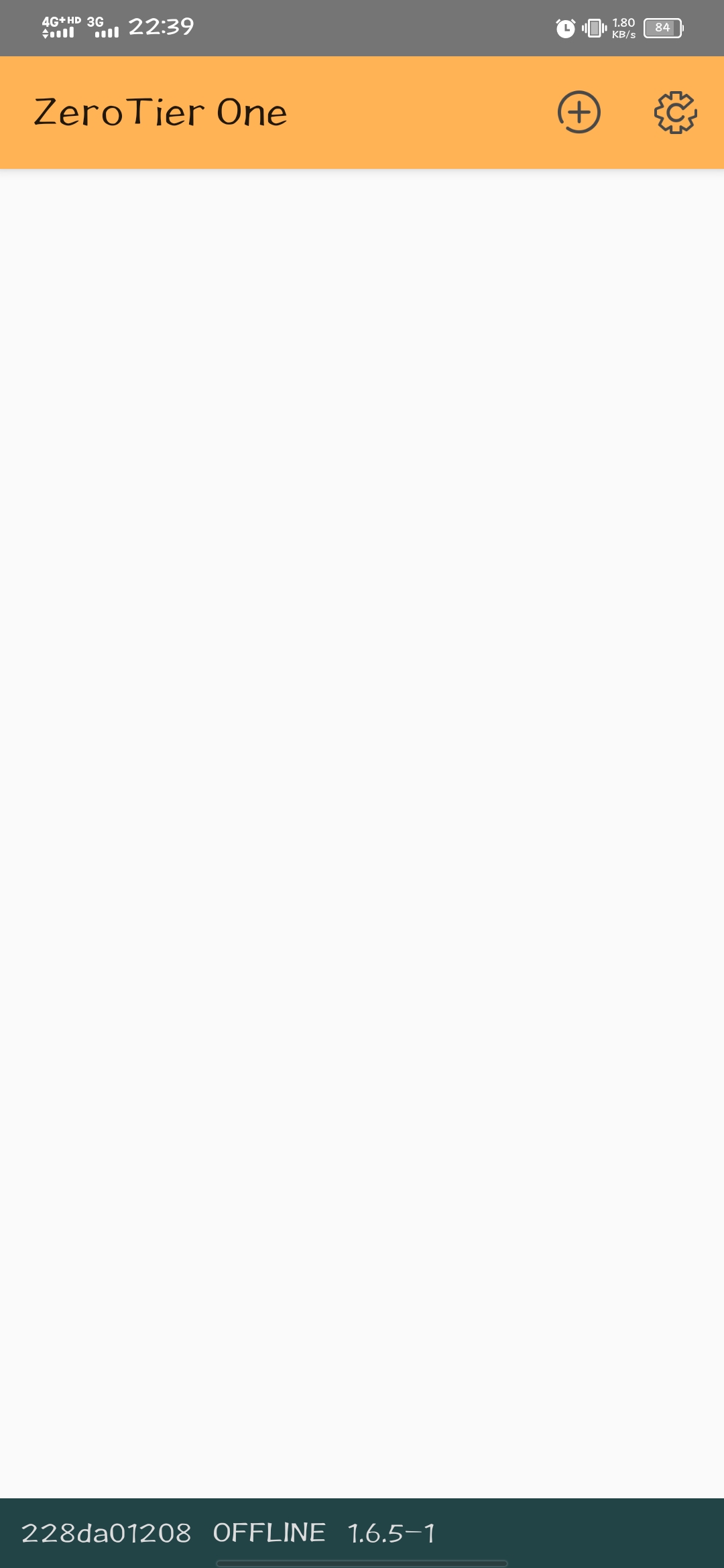
点击右上角加键,添加 NetWork,输入刚开始 NetWork ID, 输入完后,点击 add network
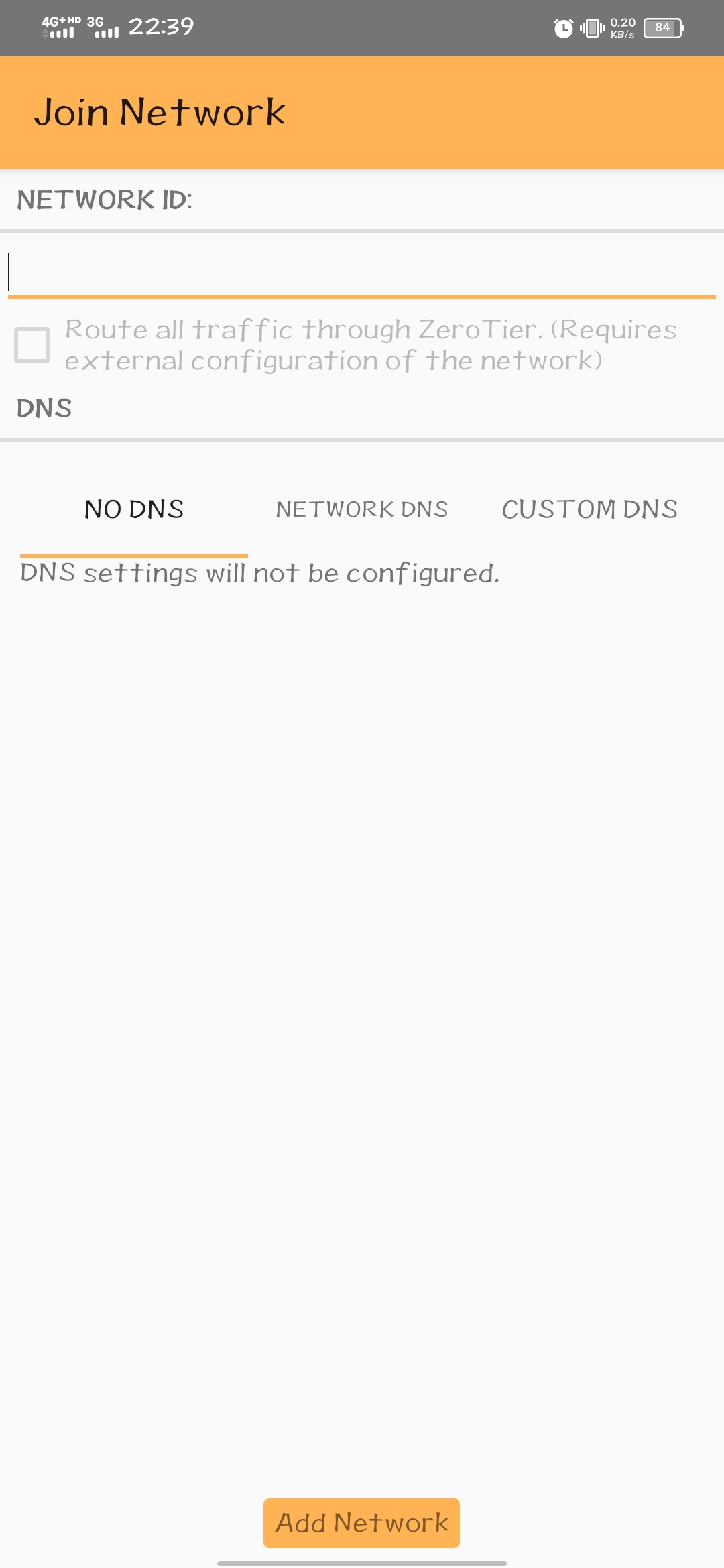
加入完网络,就会显示一个网络 id,将右边的开关打开,就启动 zerotier
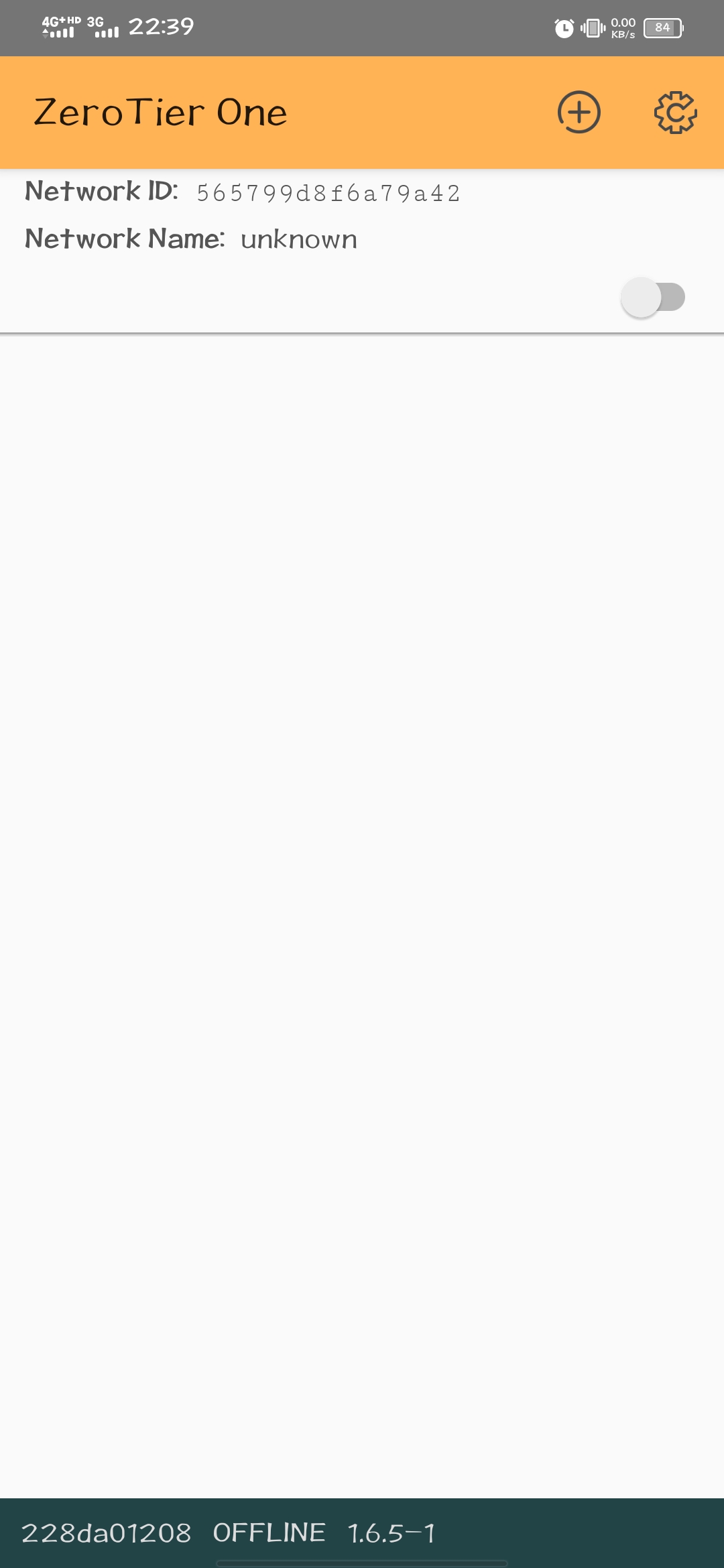
启动完如图
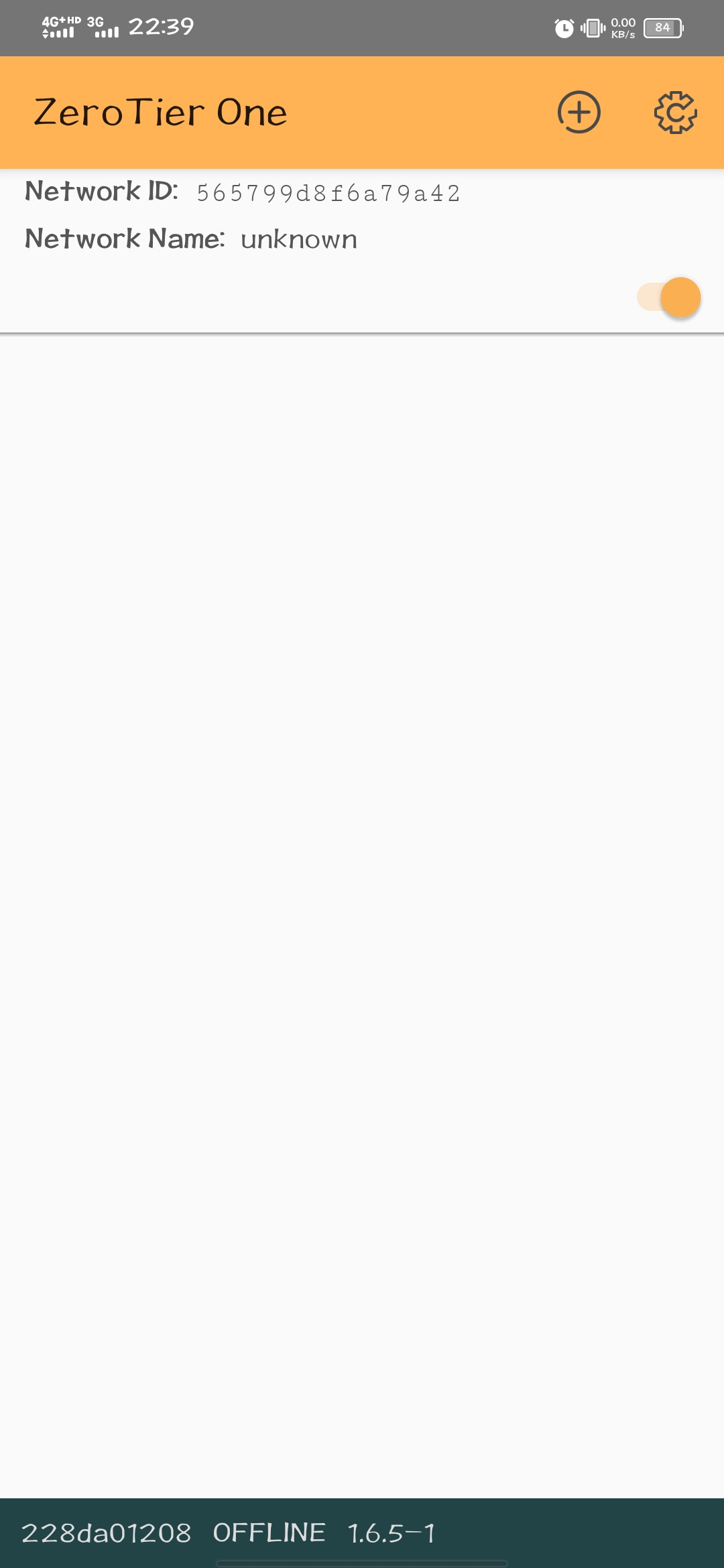
然后再打开网页控制台,往下拉会发现两条用户数据,将左边的方框全部勾选上
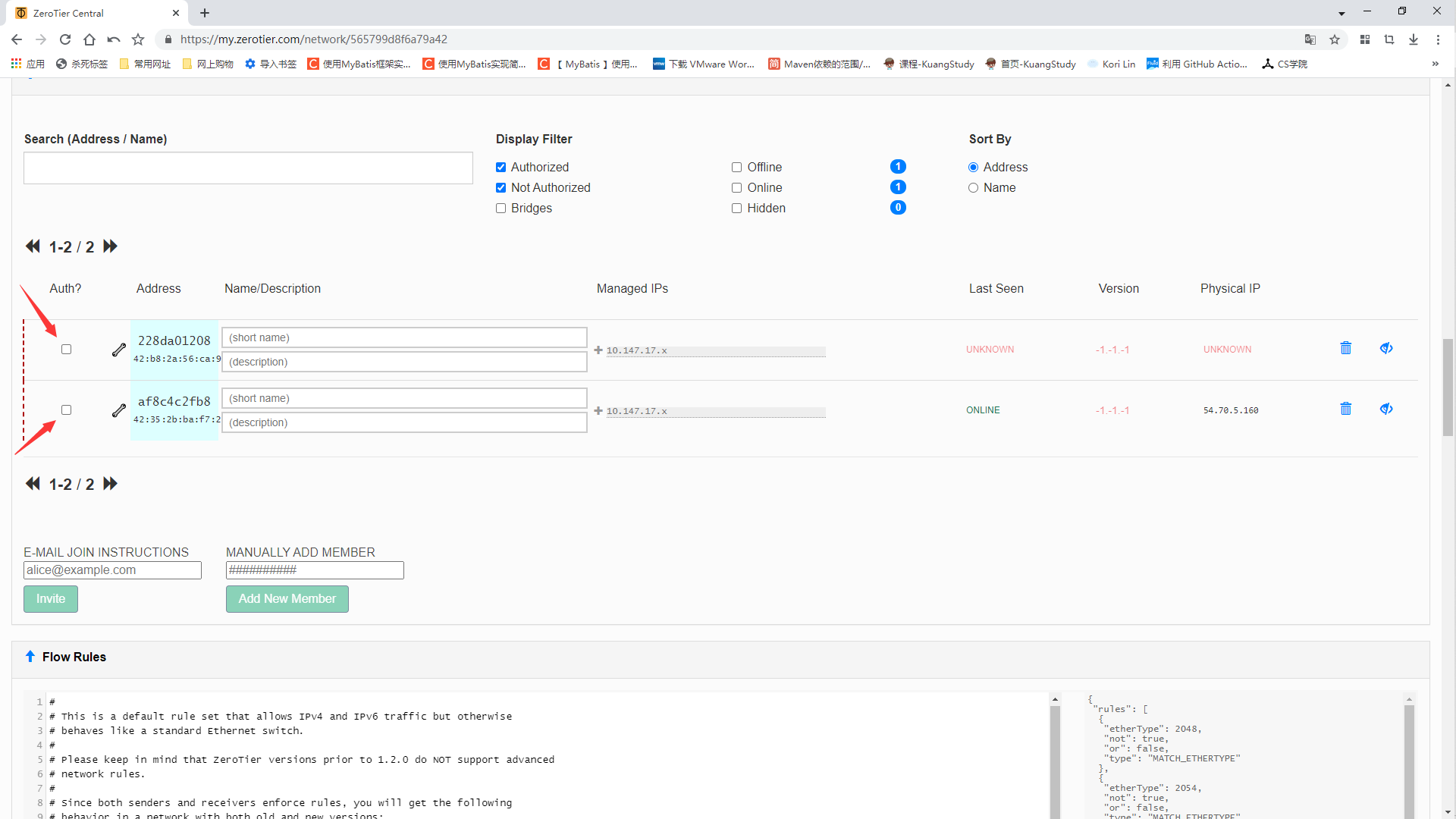
等一段时间,在 Managed IPs 位置上就会显示每台设备的公网 ip,自己设备的 id 可以通过 zerotier 软件查看

这时候,使用 zerotier 进行异地组网就组好了 (必须保证手机上的 zerotier 处于开启状态否则将无法访问),然后打开手机上 Moonlight 打开,点击右上角加号,输入通过 zerotier 的公网 ip
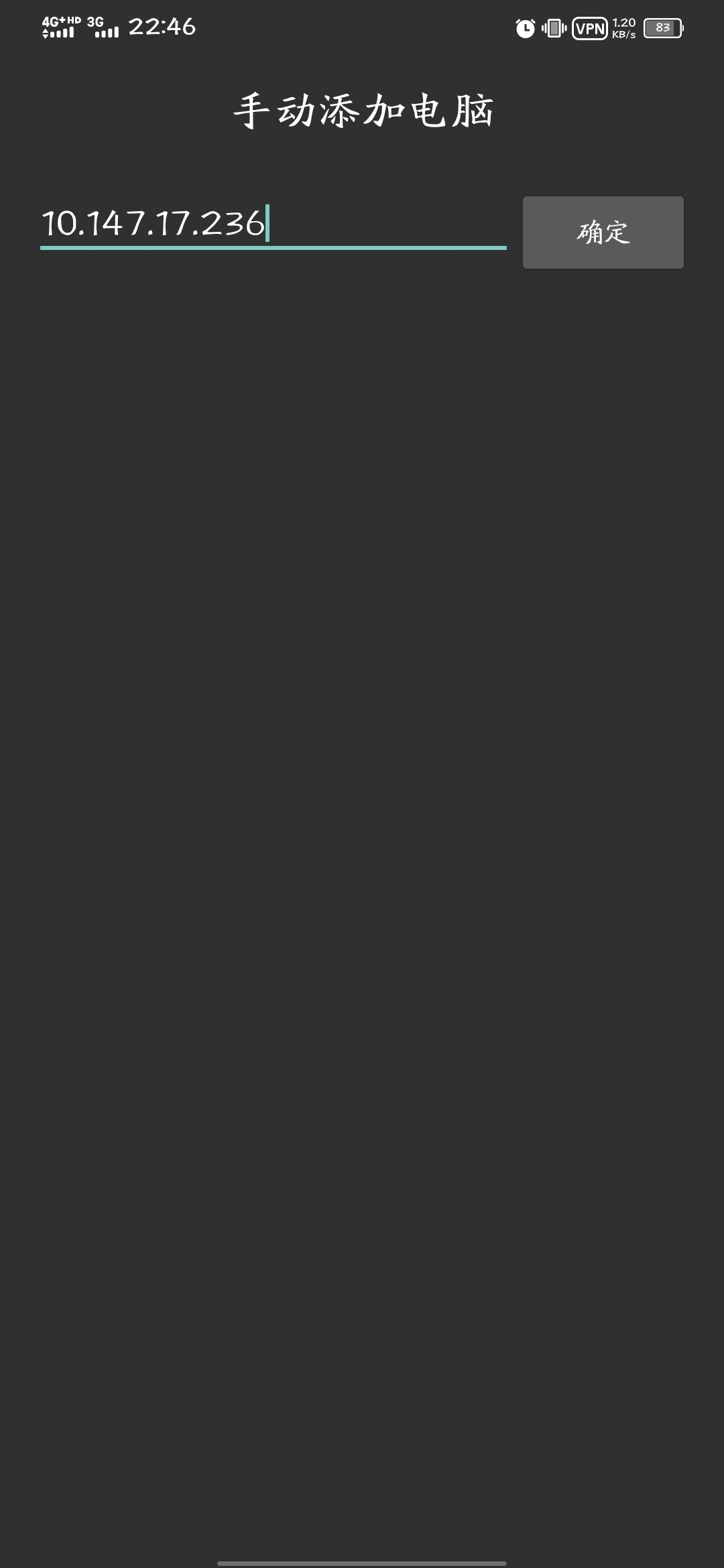
添加成功!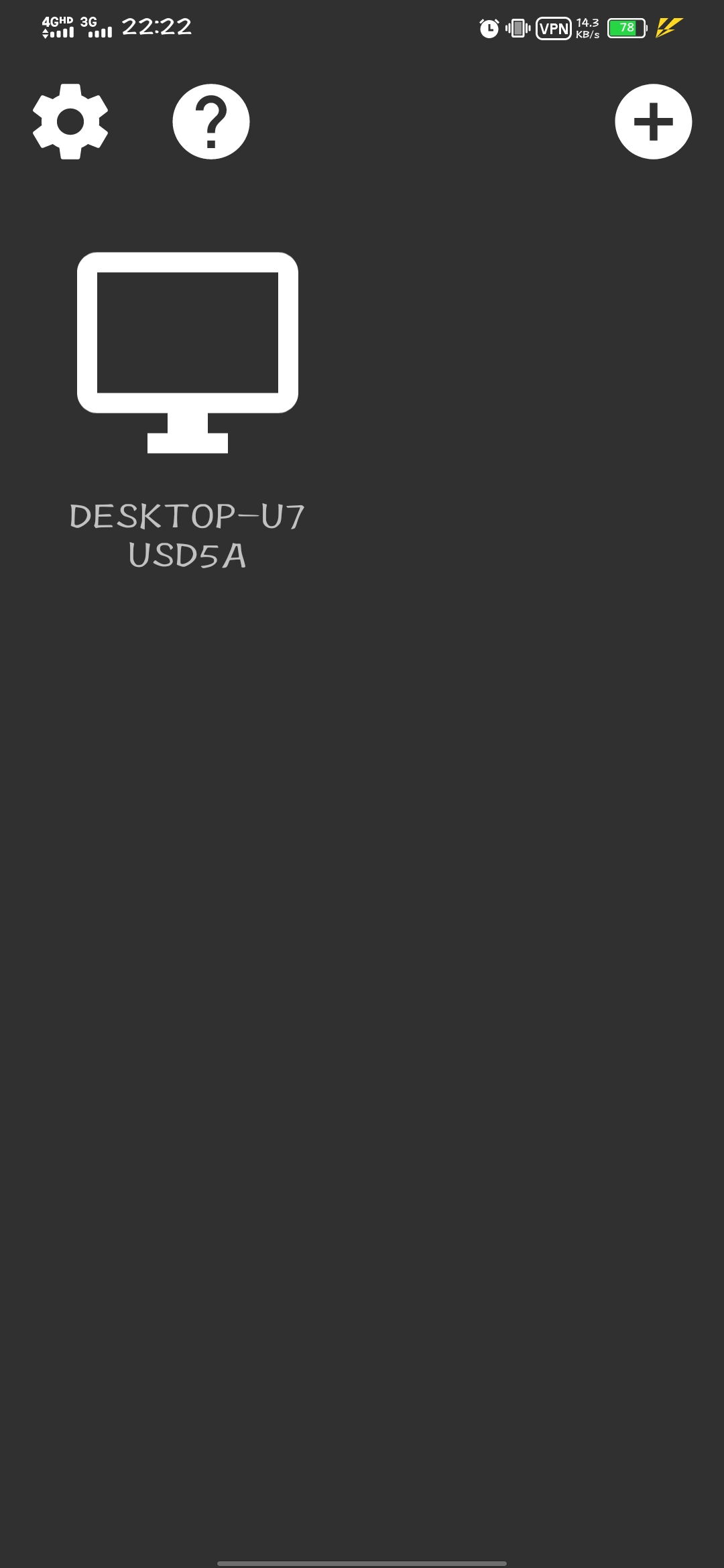
串流成功!!!